Nếu bạn mới tìm hiểu về mảng dữ liệu lưu trữ trên máy tính thì chắc chắn bạn sẽ đọc qua rất nhiều từ ngữ chuyên ngành như: File, Folder. Vậy thực chất chúng là gì, hoạt động ra sao và có ý nghĩa như nào trên máy tính. Trong bài viết này Thủ thuật phần mềm sẽ giải thích cho các bạn trong windows folder được hiểu là gì? Khái niệm về tập tin (File) và thư mục (Folder) trong máy tính.
trong windows folder được hiểu là gì?
Nội dung bài viết
Folder có nghĩa là thư mục trên máy tính. Việc hình thành ra các Folder là do sự phân vùng dữ liệu trên ổ cứng của máy tính để lưu trữ các dữ liệu khác nhau. Trên một hệ thống máy tính bạn có thể tạo ra hàng ngàn thư mực khác nhau. Dung lượng lưu trữ của các Folder phụ thuộc vào dung lượng của ổ đĩa trên máy tính của các bạn.
Các dữ liệu được lưu trữ trong Folder vô cùng đa dạng, nó có thể là tệp tin của hệ thống, tệp tin của người sử dụng, dữ liệu cá nhân,… Tất cả mọi thứ đều có thể được lưu trữ vào trong Folder trên máy tính.
Folder trên máy tính đang hoạt động dưới dạng thư mục cây. Điều này có nghĩa là ban đầu Folder chỉ có một thư mục (Thư mục chính) và trong Thư mục chính này chúng ta sẽ tạo ra nhiều Folder nhỏ khác bên trong. Mặc dù dữ liệu nằm trên những Folder nhỏ nhưng nó vẫn chịu sự quản lý của Thư mục chính.

Folder có quan trọng với hệ thống lưu trữ hay không?
Câu trả lời chắc chắn là có! Bạn hãy thử tưởng tượng khi tất cả các tài liệu hệ thống, cá nhân,… đều chỉ được lưu trữ vào trong một ổ cứng trên máy tính và không có các Folder để phân chia chúng thì sẽ loạn đến mức độ nào. Trong trường hợp đó các bạn muốn tìm một file dữ liệu chắc phải mất cả ngày mới có thể tìm được chúng. Sự xuất hiện của Folder giúp người sử dụng tiết kiệm được nhiều thời gian, dễ dàng quản lý các tệp tin, dễ dàng sử dụng….
Khái niệm về tập tin (File): trong windows folder được hiểu là
File – nguyên bản là Tiếng Anh và chúng ta có thể hiểu chúng là Tập tin theo nghĩa tiếng Việt. Tập tin (File) có nhiệm vụ lưu trữ các dữ liệu thông tin do người sử dụng tạo ra thông qua các thao tác, hoạt động trên máy tính.Trong một File có thể chữa nhiều chuỗi kí tự, kí hiệu, code,… Tập tin (File) giúp cho người sử dụng dễ dàng quản lý, lưu trữ, di chuyển, chỉnh sửa một cách đơn giản.
Với mỗi File trên máy tính đều được mã hóa và có định dạng khác nhau (Phụ thuộc vào nhu cầu người sử dụng). Mỗi File (Tệp tin) đều có công dụng khác nhau và được sử dụng vào nhiều mục đích tùy theo người sử dụng. Các File (Tệp tin) cũng được đặt tên tự do.
Mỗi File trên máy tính đều có hai thành phần chính: Phần tên và phần mở rộng. Đối với phần tên người sử dụng có thể đặt theo ý muốn, còn với phần mở rộng phải tuân theo các quy tắc nhất định để File (Tệp tin) có thể hoạt động được trên máy tính. Một số dạng mở rộng các bạn hay gặp như: .Jpg, .MP3, .EXE, .Docs,…

Một số định dạng File cơ bản trên máy tính:
- .Exe: File cài đặt các phần mềm
- .JPG: File hình ảnh
- .PNG: File hình ảnh
- .Doc, .Docs: File văn bản (Thường thấy nếu sử dụng Word)
- .Xlss: File dữ liệu của Excel
- .Txt: File văn bản gốc (Không có các định dạng)
- .Zip, .RAR: File nén dữ liệu
Một số chú ý khi đặt tên file:
- Tên File không được chứa các kí tự: /, , *, <, >, ;
Như vậy, Thủ thuật phần mềm đã giải đáp cho các bạn về Folder là gì? Khái niệm về tập tin (File) và thư mục (Folder) trong máy tính. Qua bài viết này sẽ giúp các bạn hiểu hơn nhiều về các dữ liệu trên máy tính của mình.
Nguyên tắc đặt tên File chuẩn xác trong windows folder được hiểu là
Tên File bao gồm 2 phần chính là phần tên và phần mở rộng. Phần tên có thể đặt tùy ý nhưng phần mở rộng phải được đặt theo một nguyên tắc định dạng tệp nhất định.
Một số định dạng File cơ bản có thể kể đến là:
– .doc, .docs : Tệp tin văn bản, thường là các tệp được tạo ra khi sử dụng Microsoft Word.
– .exe: Tệp chương trình thực thi (File seting phần mềm).
– .gif: Tệp định dạng chuyển đổi đồ họa (File ảnh động).
– .jpg, .jpeg, .png: Tệp tin hình ảnh.
Tệp tin hình ảnh
– .mp3: Tệp âm thanh.
– .mp4: Tệp Video MPEG 4.
– .pdf: Tệp Portable Document Format (văn bản không chỉnh sửa).
– .ppt, .pptx: Tệp định dạng Microsoft PowerPoint.
Tệp định dạng Microsoft PowerPoint
– .psd: Tệp tin Adobe Photoshop.
– .rar, .zip: Tệp nén.
– .txt: Tệp văn bản gốc, không có định dạng.
– .xls, .xlsx: Tệp định dạng Microsoft Excel.
Ngoài ra, bạn cũng cần chú ý không đặt tên File chứa các ký tự đặc biệt như “/, , *, , >, ;“.

Cách tổ chức, sắp xếp Folder logic, dễ tìm kiếm
Việc lưu trữ dữ liệu trên máy tính tiết kiệm nhiều không gian lưu trữ giấy tờ ngoài đời thực, tuy nhiên nếu không biết cách tổ chức và sắp xếp chúng ngăn nắp thì các dữ liệu của bạn sẽ rối tung lên đấy!
Vậy nên hãy cùng tham khảo một số mẹo lưu trữ giúp bạn dễ tìm kiếm thư mục khi cần như sau:
Đặt tên ngắn gọn, dễ nhớ
Vì chúng ta hoàn toàn có thể đặt tên thư mục tùy ý nên để dễ dàng tìm kiếm thì bạn hãy đặt tên theo đúng nội dung chính của thư mục đó. Thậm chí để chi tiết hơn thì bạn có thể đính kèm thời gian, địa điểm (nếu có), điều này sẽ rất có ích trong việc quản lý thư mục của bạn.
Ngoài ra, mình khuyên bạn nên đặt tên thư mục bằng các ký tự không dấu và khoảng trắng giữa các chữ với nhau hãy dùng dấu “_” thay vì khoảng trắng để hạn chế việc tên Folder bị lỗi khi sử dụng trên thiết bị khác.
Không đặt tên thư mục trùng nhau
Bạn có thể đặt tên Folder trùng nhau nếu để chúng trên những vị trí khác nhau. Tuy nhiên bạn nên hạn chế đặt trùng để tránh nhầm lẫn.
Hãy gán vào tên thư mục những đặc điểm riêng ví dụ như mốc thời gian, địa điểm, tên khách hàng, số phiên bản,… Đừng gán 1 cái tên bất kỳ cho thư mục để nhanh chóng tiếp tục công việc, vì sau đó có thể bạn sẽ phải mất rất nhiều thời gian và công sức để sắp xếp lại chúng đấy!
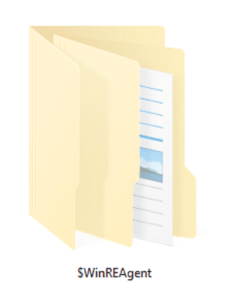
Tận dụng những thư mục có sẵn – trong windows folder được hiểu là
Thông thường, một số thư mục chính sẽ có sẵn trong máy ví dụ như Video, Music, Documents,… Để tiện lợi thì bạn hãy sử dụng những Folder có sẵn này làm thư mục cha, sau đó hãy thêm những nhánh thư mục khác.
Sắp xếp thư mục từ lớn đến bé
Hãy tưởng tượng cây thư mục như một sơ đồ tư duy, để dễ dàng quản lý, bạn hãy sắp xếp ý lớn nhất đầu tiên, sau đó nhỏ và chi tiết dần.
Như vậy, không chỉ giúp cây thư mục của bạn gọn gàng hơn, mà việc sắp xếp các Folder một cách logic sẽ giúp bạn không phải chỉnh sửa các Folder cũ mỗi khi muốn thêm một Folder mới nào đó, bạn chỉ việc rẽ một nhánh mới cho Folder đó là xong.
Từ khóa:
- Founder là gì
- Folder nghĩa là gì
- Shortcut là gì
- Folder là gì
- File là gì
Nội dung liên quan:
- Quy cách đóng gói hàng hóa không phải ai cũng biết
- Nơi bán dây thít nhựa giá rẻ nhất Sài Gòn
- Giới thiệu về cơ chế hoạt động và Hướng dẫn sử dụng silicagel hút ẩm
- 15 sản phẩm sáng tạo giúp cuộc sống của bạn trở nên dễ dàng hơn
